オートレ株式の基本的な使い方
オートレ株式では株取引の自動売買を行うための設定を、ご自身の考えたルールに則って行うことができます。そのため、仕事中や休暇中でもパソコンやスマートフォンの画面を見て、タイミングよく操作する必要がなく、時間的余裕ができ心理的負担も軽くなります。
勝つためのルールづくりは、こちらでお教えすることはありません。
ご自身で考えて設定し、自分だけのルールを見つけてください。
オートレ株式でできること
オートレ株式では、国内株式を対象に自分の売買ルールを設定することで、自動で売買させることができます。
- 対象:国内株式
- ご自身の売買ルールを設定
- ご自身で設定
基本の設定
無料サービスでシミュレーション売買のみをお試しの場合は、以下の証券口座のご設定は必要ございません。
自動で実売買をさせるためには、有料サービスのお申し込みと売買に使う証券口座の設定が必要です。
証券口座の設定
まず画面上部の「口座情報」ボタンを選択します。
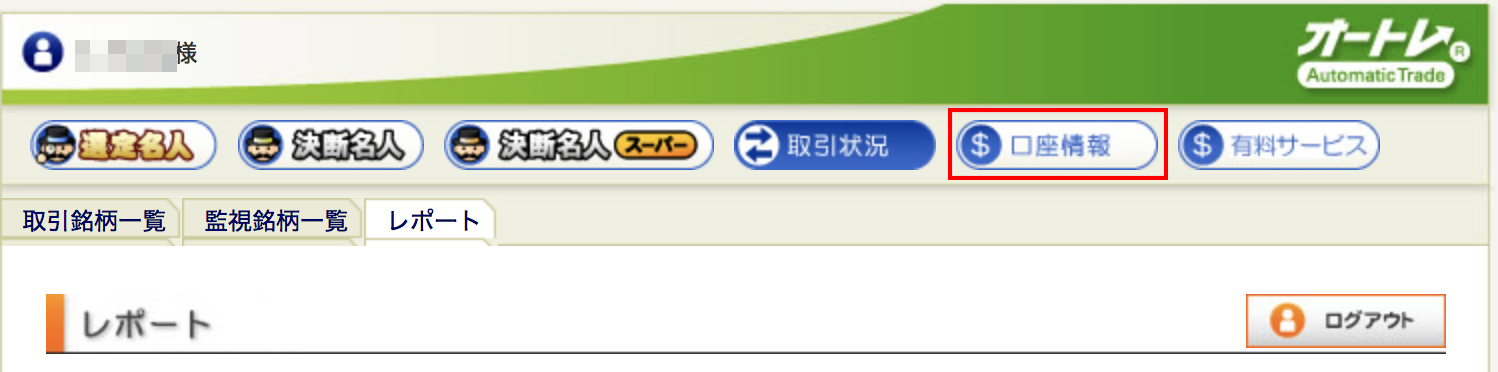
-
次に「証券口座」のタブを選択します。
「証券会社」欄でご希望の証券会社を選択します。
現在ご利用いただけるのはSBI証券のみとなっております。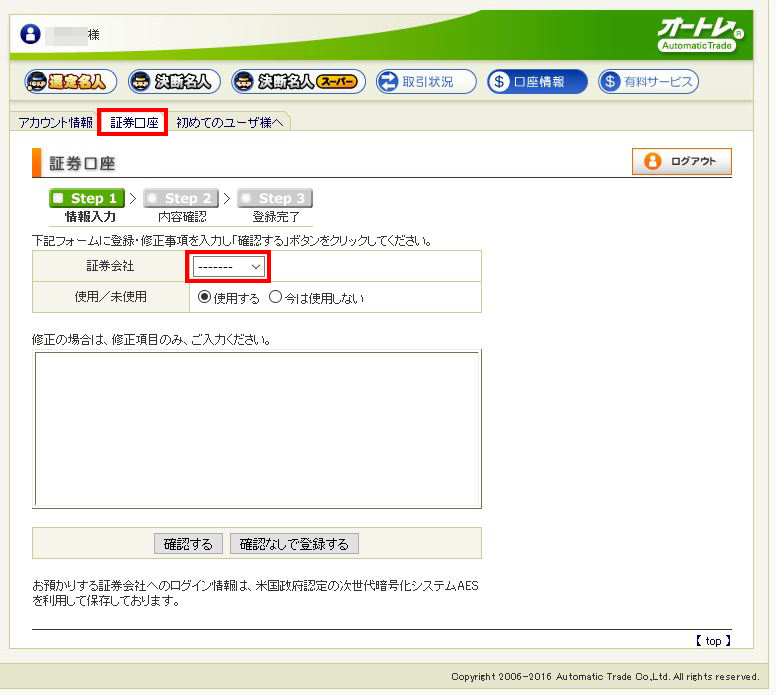
SBI証券を選択された場合
ユーザーネーム、パスワード、取引パスワードを入力欄に入力してください。

- 以上で登録完了です。
ルール設定の流れ
オートレ株式では、指定した銘柄を監視銘柄と呼びます。
監視銘柄に対して売買のルールを設定しておくと、自動で売買が行われます。
まずは監視銘柄を登録しましょう。
監視銘柄の登録方法は、自分の売買したい銘柄が決まっている場合と、決まっていない場合で操作方法が異なります。
売買したい銘柄が決まっている場合
-
画面上部の「選定名人」ボタンを選択します。
「監視銘柄登録/修正」のタブが開くのでそこに表示されている表に、売買したい銘柄のコードを入力し、「確認する」ボタンを選択します。銘柄名が表示されますので、正しければ「登録する」ボタンを選択します。
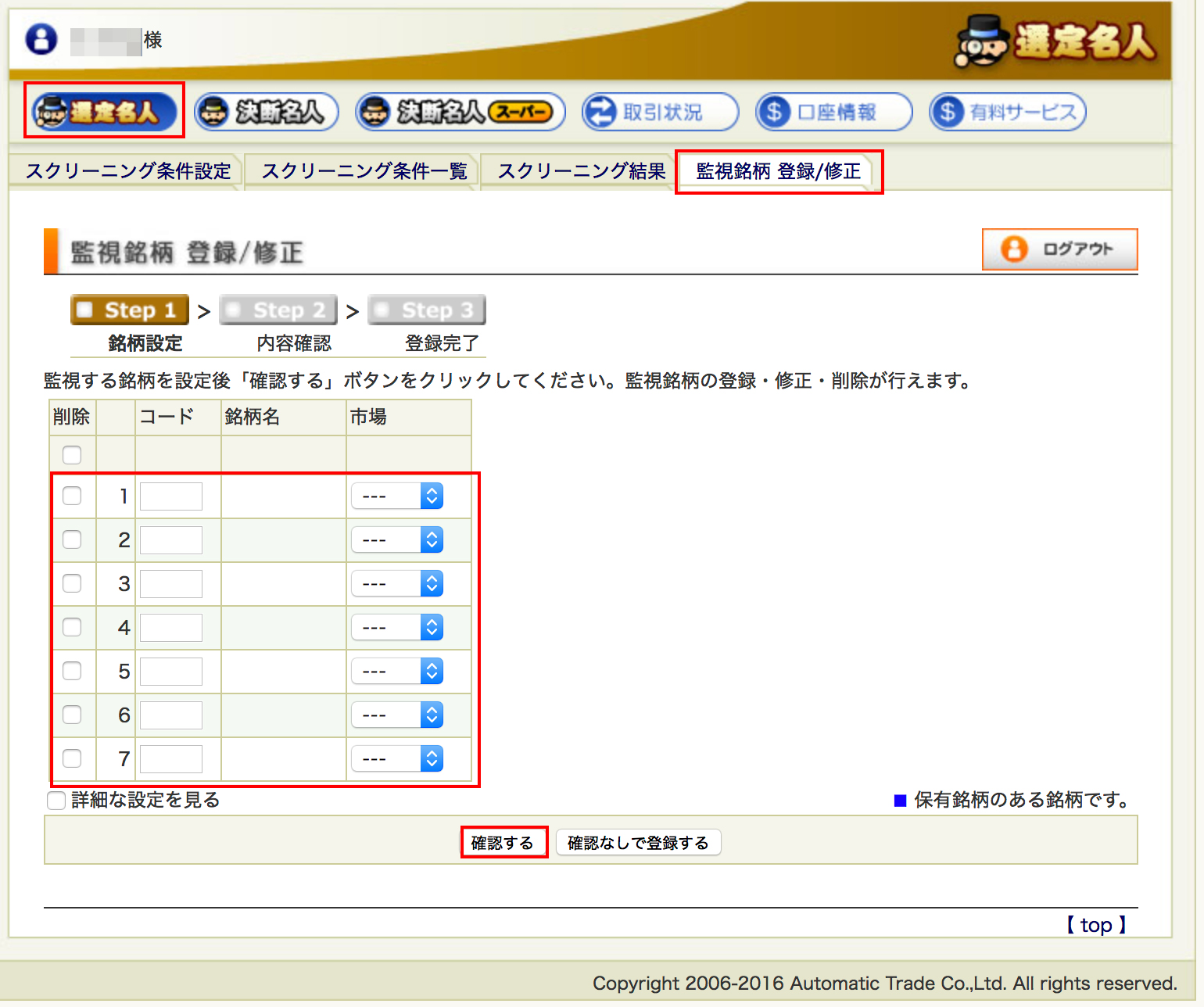
- これで登録完了です。
監視銘柄の最大数はご契約の有料サービス内容で変わります。
無料サービスでは、監視銘柄は最大7つまで設定可能です。
売買したい銘柄が決まっていない場合
さまざまな条件から銘柄を「選定名人」で検索して選ぶことができます。
-
画面上部の「選定名人」から「スクリーニング条件設定」のタブを選択します。
各項目に探したい銘柄の条件を設定し、「確認する」ボタンを選択します。
設定内容が正しければ「登録する」ボタンを選択します。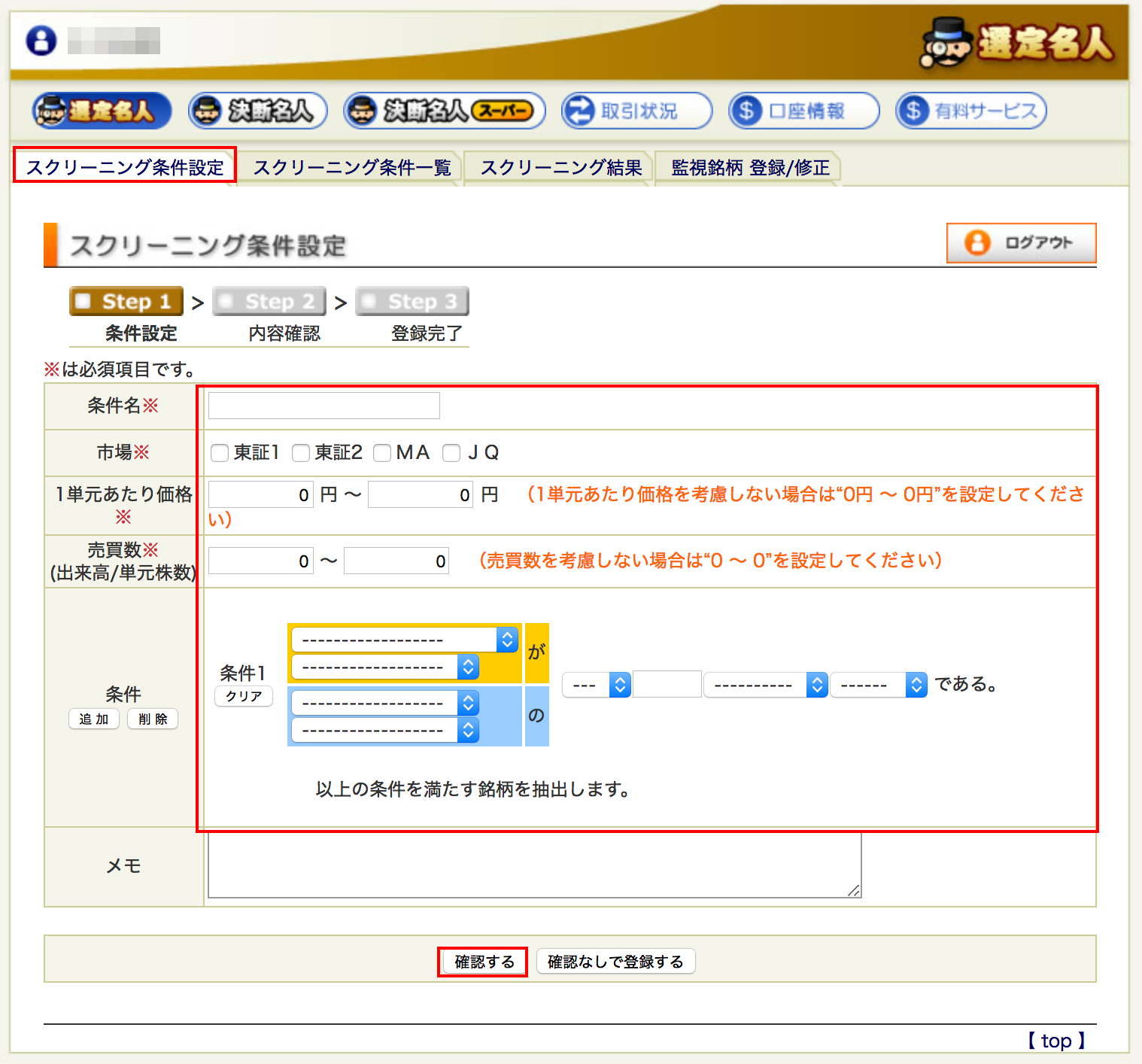
-
次に「スクリーニング条件一覧」のタブを選択します。
「スクリーニング条件設定」を行った場合、自動でこのタブに移動しています。表示された表の中から、設定した条件の「この条件を実行する」ボタンを選択します。条件にマッチした銘柄の一覧が表示されます。
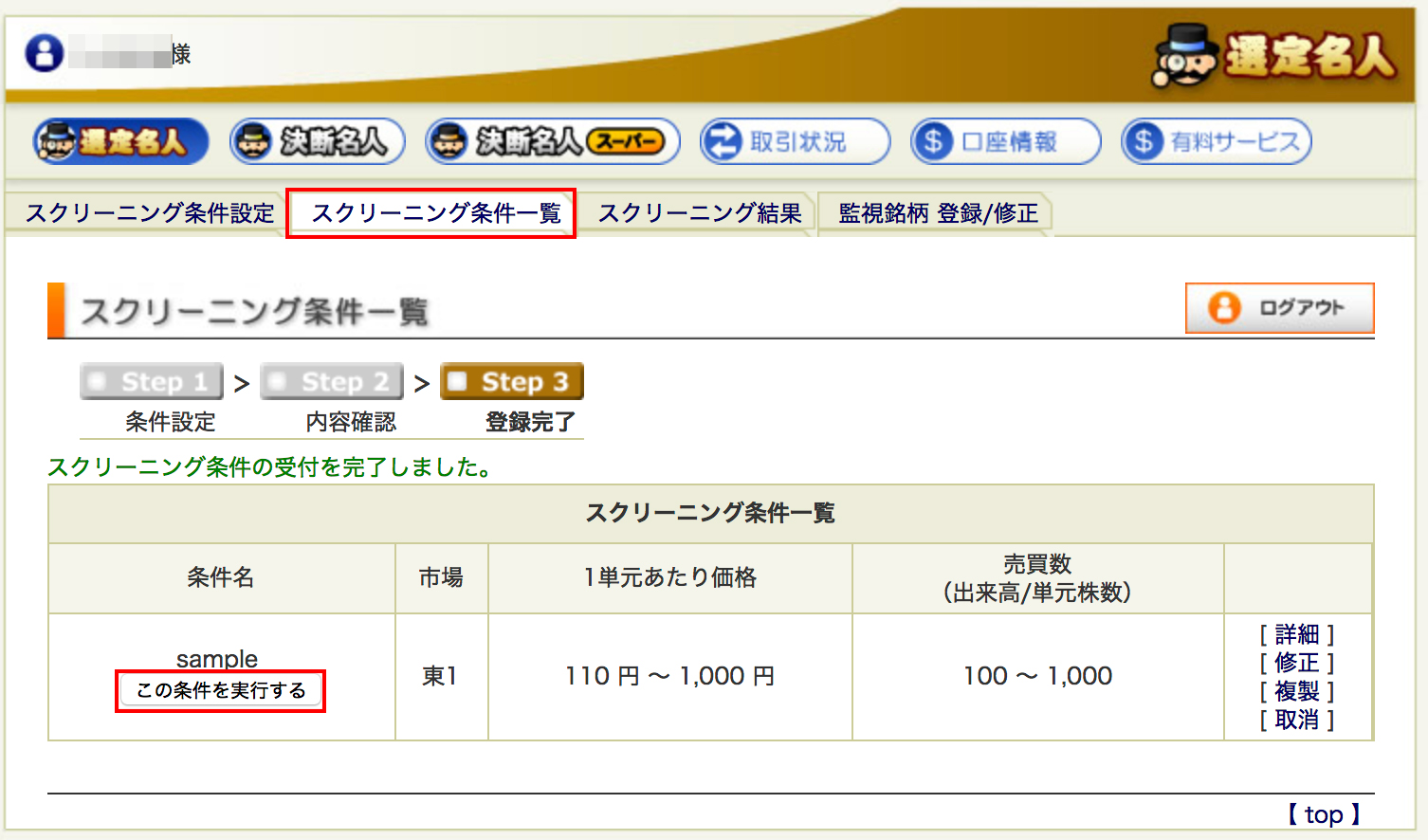
-
売買したい銘柄があれば、銘柄コード左のボックスをチェックします。
画面下部の「一括銘柄登録を行う」ボタンを選択します。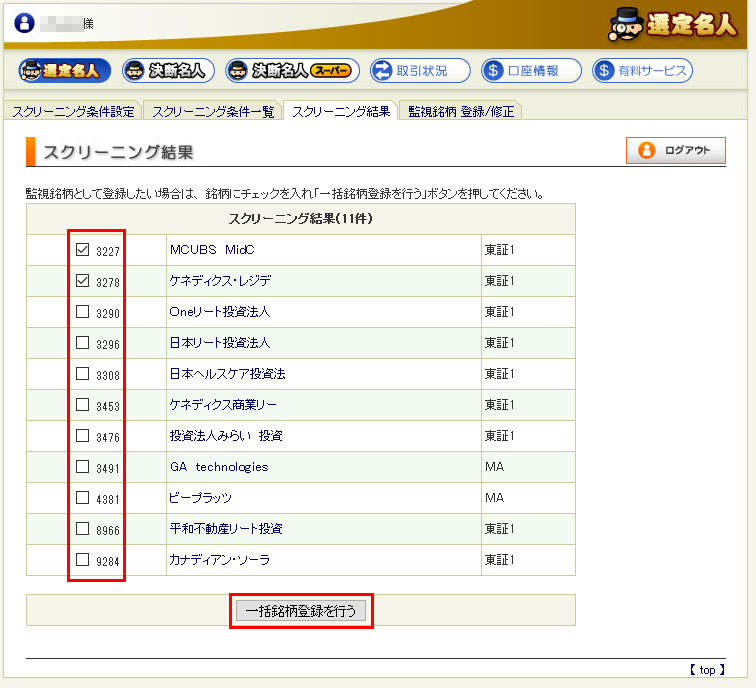
-
選択内容が表示されますので「確認する」ボタンを選択します。
正しければ「登録する」ボタンを選択します。
これで登録完了です。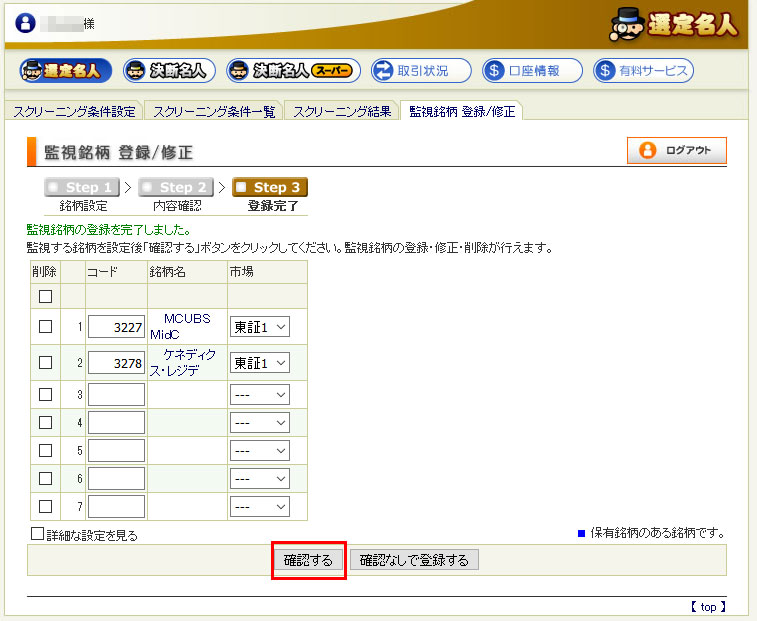
監視銘柄の最大数はご契約の有料サービス内容で変わります。
無料サービスでは、監視銘柄は最大7つまで設定可能です。
監視銘柄が決まったら…
監視銘柄の設定が終われば、自動売買のためのルール設定を行います。個別の監視銘柄毎に売買ルールを設定する場合「決断名人」で設定を行います。
すべての監視銘柄に同じ売買ルールを設定したい場合は「決断名人スーパー」で設定を行います。
決断名人の操作方法
-
画面上部の「決断名人」ボタンを選択し「注文予約設定」のタブを選択します。
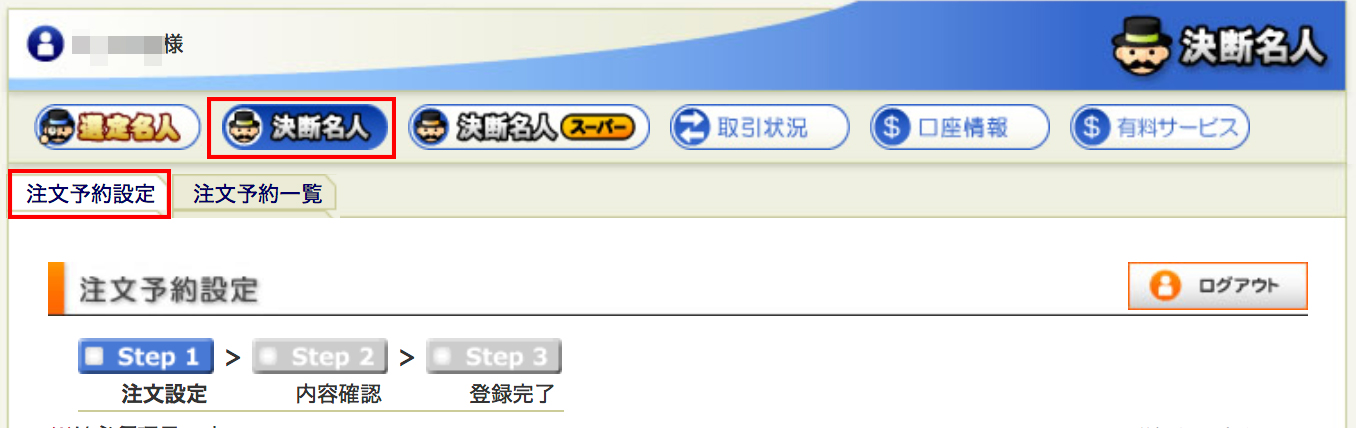
-
各項目に、売買したい条件を設定し「確認する」ボタンを選択します。設定内容が表示されますので、正しければ「登録する」ボタンを選択します。
これで登録完了です。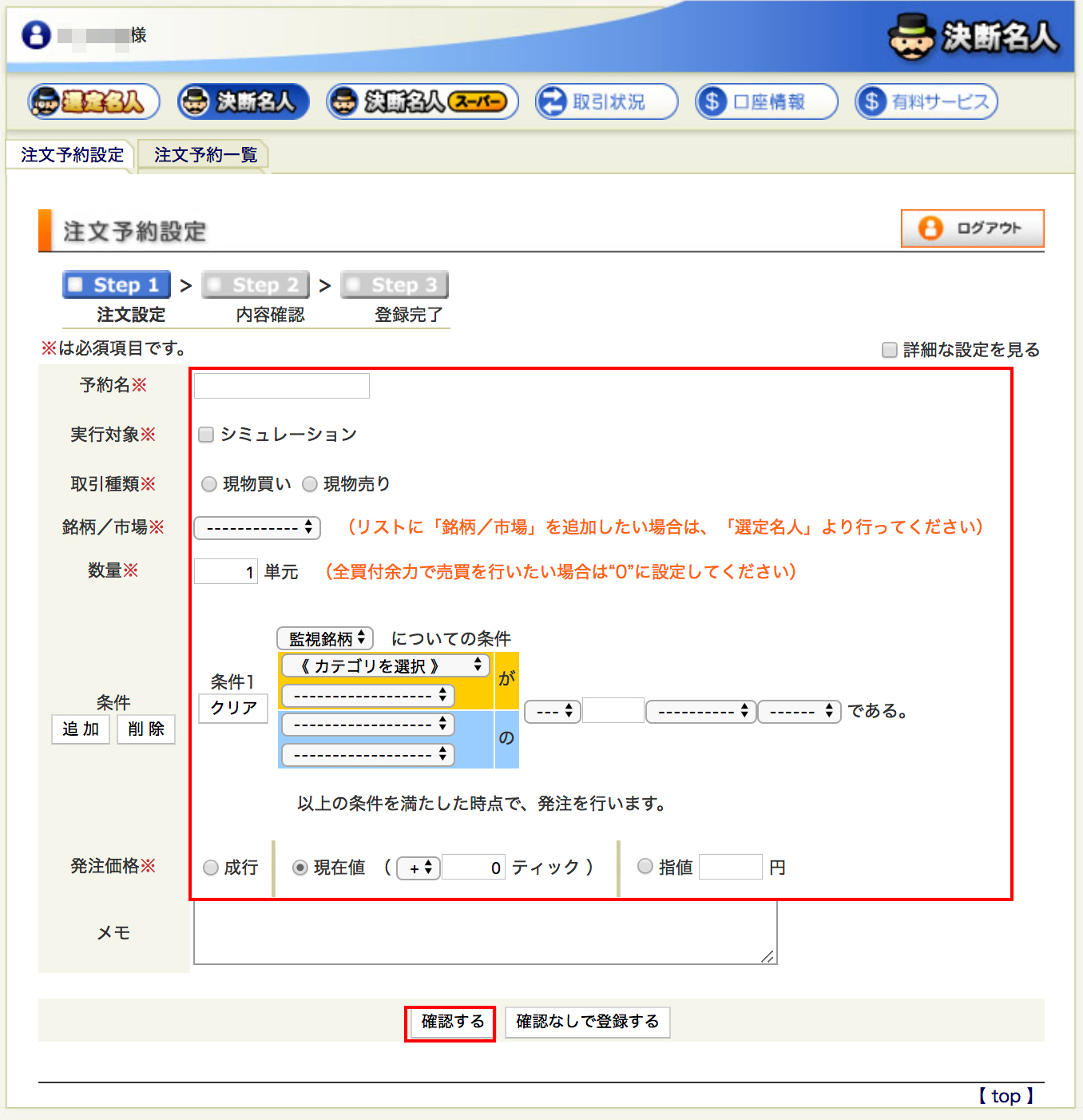
あとは「注文予約一覧」タブで有効になっている条件が自動で実行され、売買が行われます。条件設定で実行対象として「シミュレーション」を選択している場合、実際の売買発注は行われず、取引状況にシミュレーションのデータだけが作成されます。
条件設定で実行対象として「実発注」を選択している場合、口座情報で設定されている証券会社に実際の売買命令が発信されます。
実発注には有料サービスのお申し込みが必要です。
決断名人スーパーの操作方法
-
画面上部の「決断名人スーパー」ボタンを選択し、「注文条件設定」のタブを選択します。
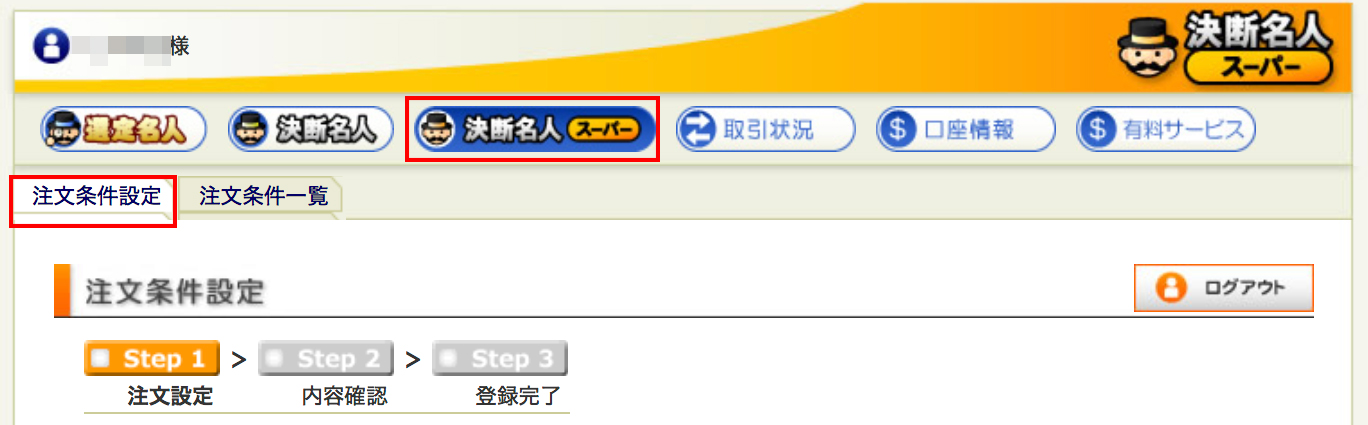
-
各項目に、売買したい条件を設定し「確認する」ボタンを選択します。設定内容が表示されますので、正しければ「登録する」ボタンを選択します。
これで登録完了です。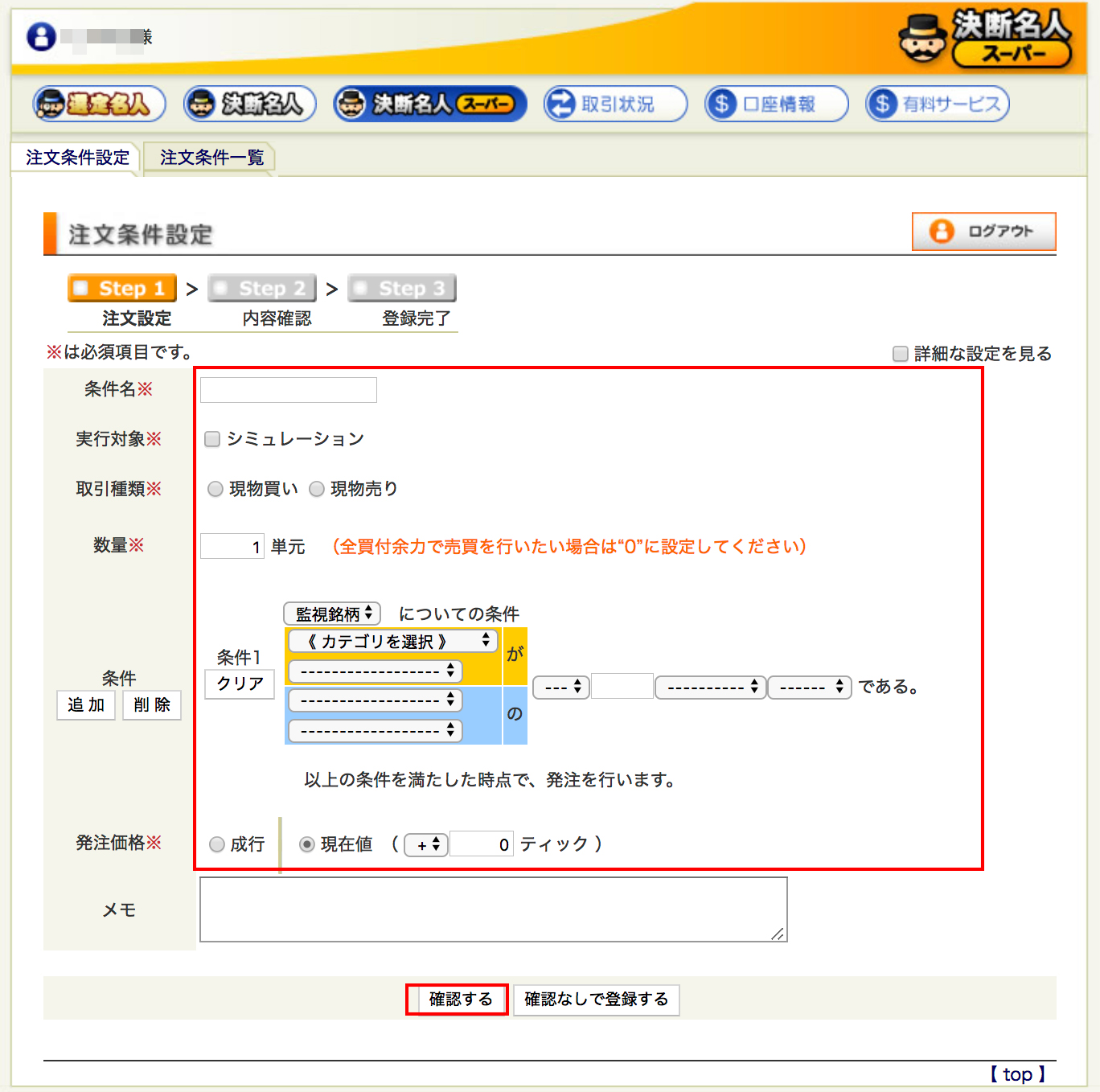
あとは「注文条件一覧」タブで有効になっている条件が自動で実行され、売買が行われます。条件設定で実行対象として「シミュレーション」を選択している場合、実際の売買発注は行われず、取引状況にシミュレーションのデータだけが作成されます。
条件設定で実行対象として「実発注」を選択している場合、口座情報で設定されている実証券会社に実際の売買命令が発信されます。
実発注には有料サービスのお申し込みが必要です。
ルールが決まったら…
有効にしているルールが、自動で売買を行ってくれます。自動売買の結果は、取引状況で確認することができます。
取引状況の操作方法
-
画面上部の「取引状況」ボタンを選択します。「取引銘柄一覧」タブでは、「保有銘柄」と「発注銘柄」が確認できます。
自動売買で取得された保有中のポジションが「保有銘柄一覧」に表示されます。
自動売買で実行されている発注が「発注銘柄一覧に表示されます。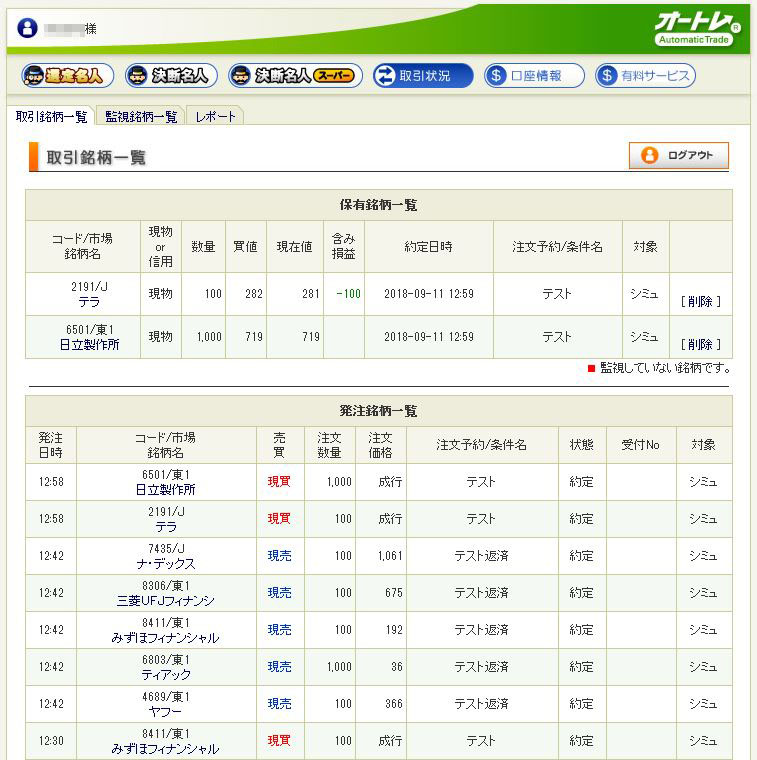
-
「監視銘柄一覧」タブでは、監視銘柄の現在の市況情報が確認できます。
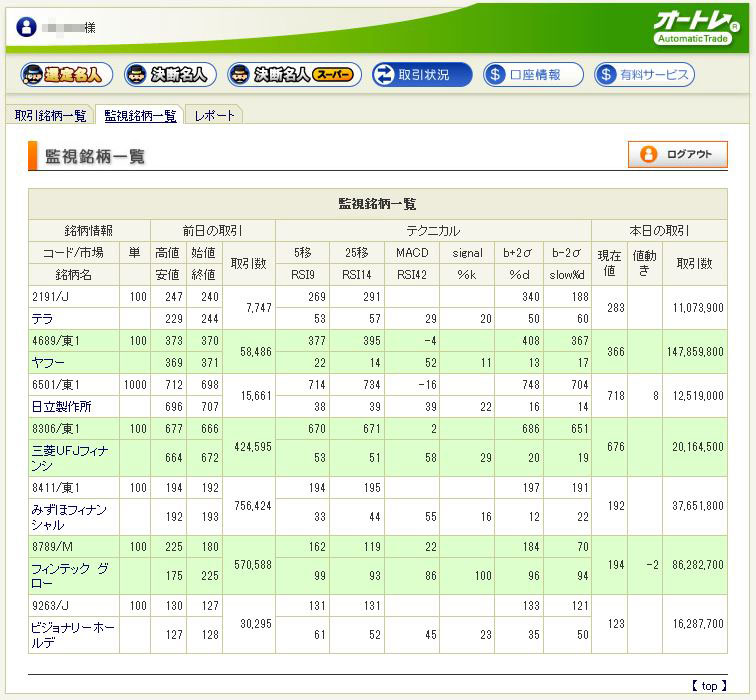
-
「レポート」タブでは、自動売買で実行された発注の記録の確認と検索ができます。
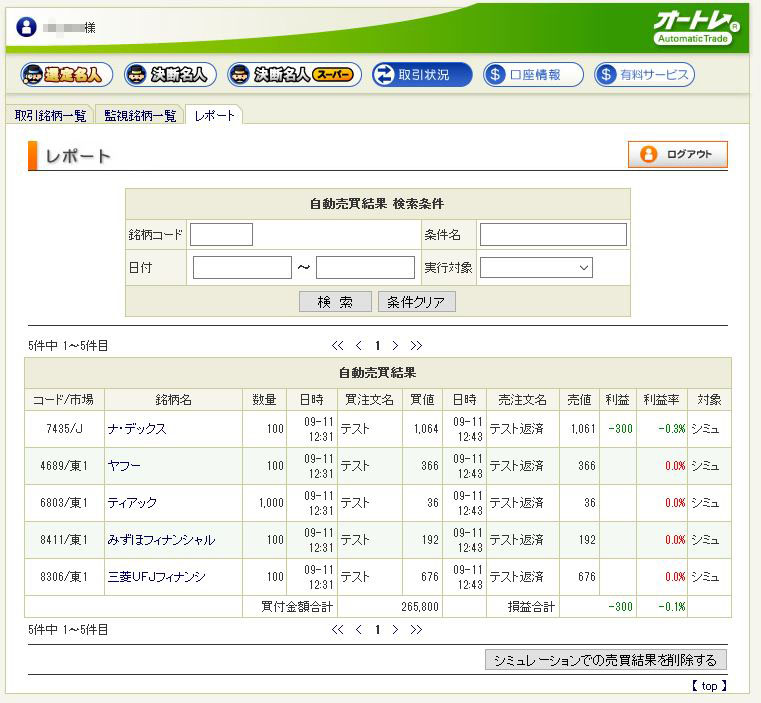
オートレ株式でシステムトレード自動売買をお楽しみください。
| Copyright Automatic Trade Co.,Ltd. All rights reserved. |